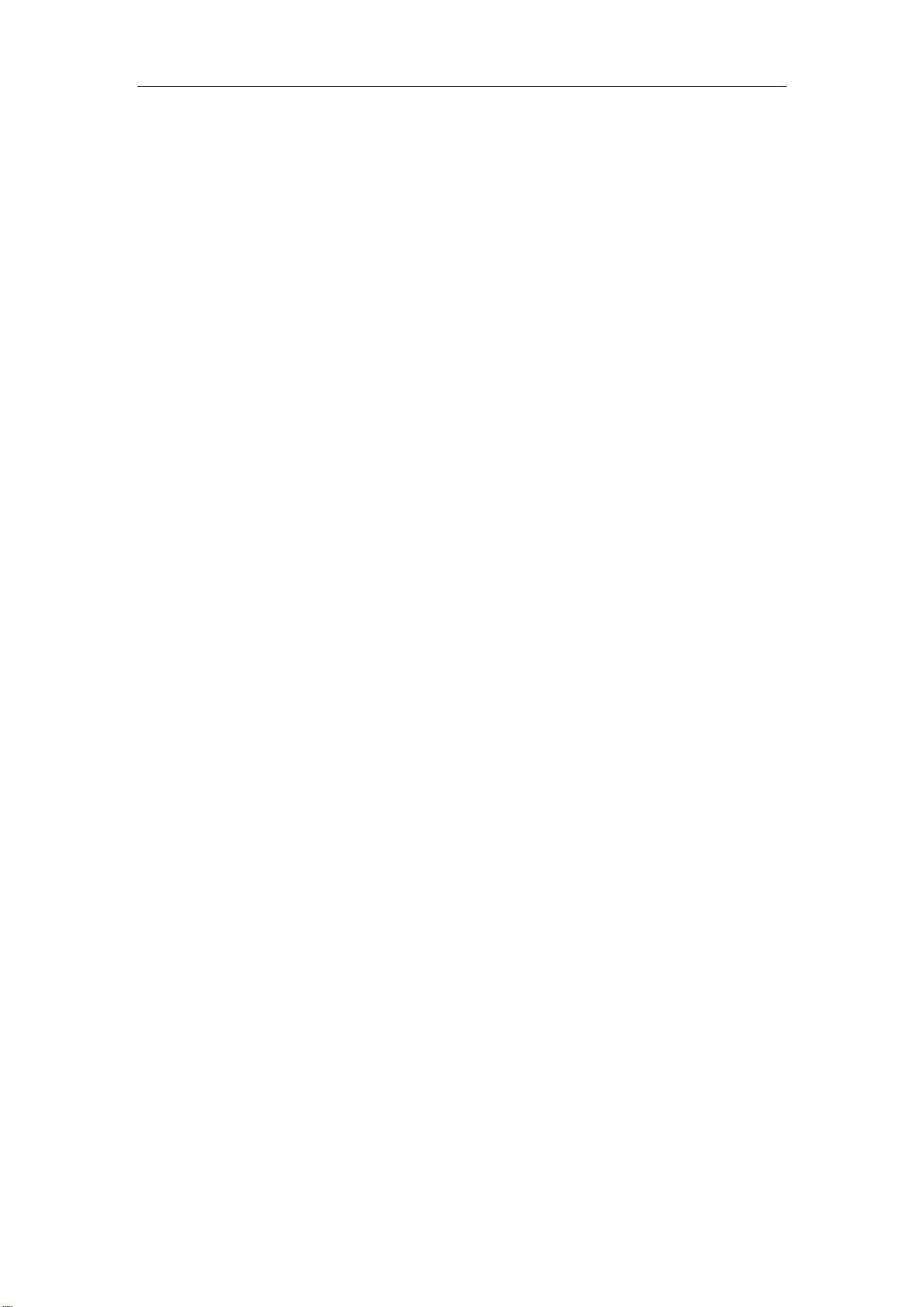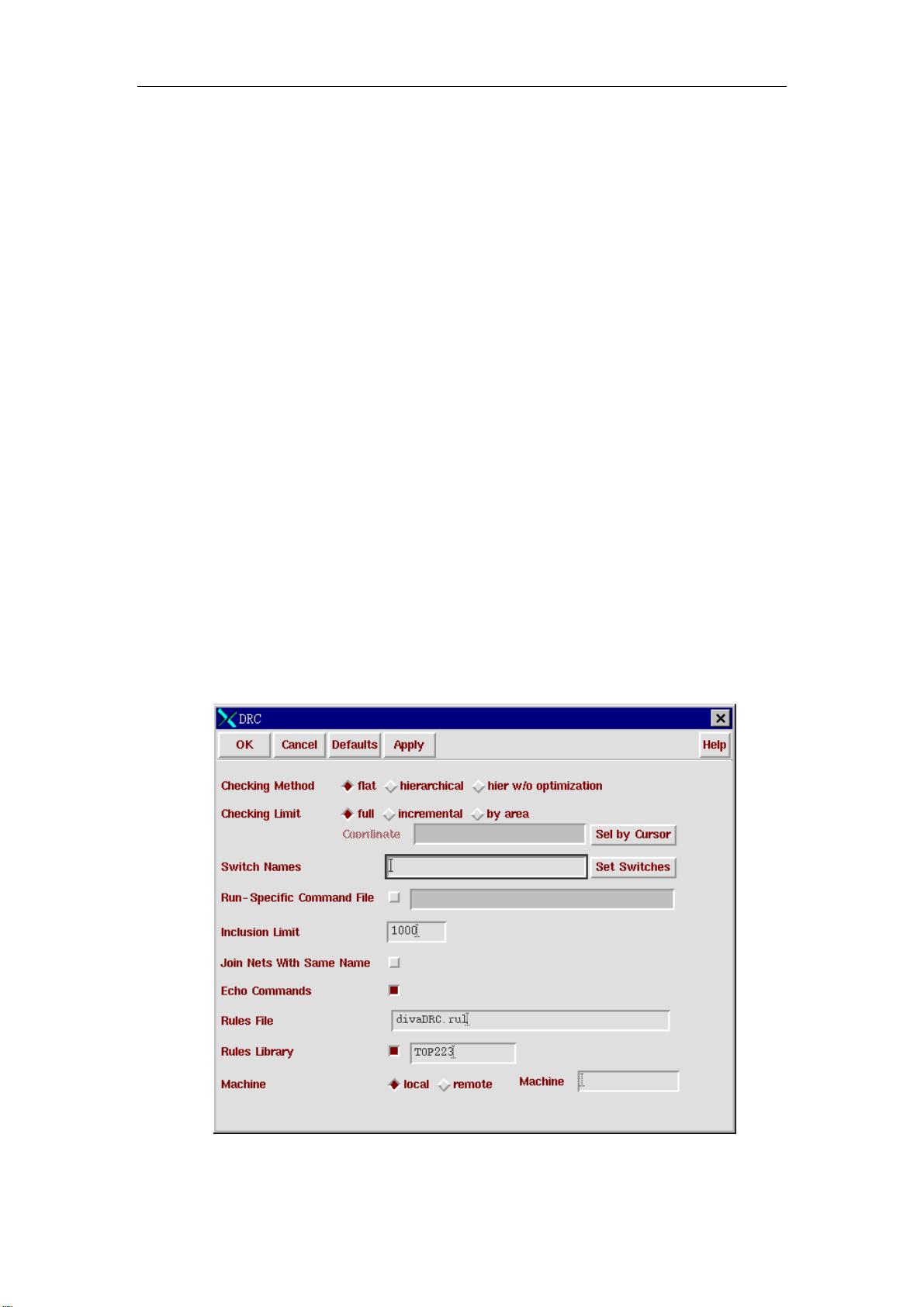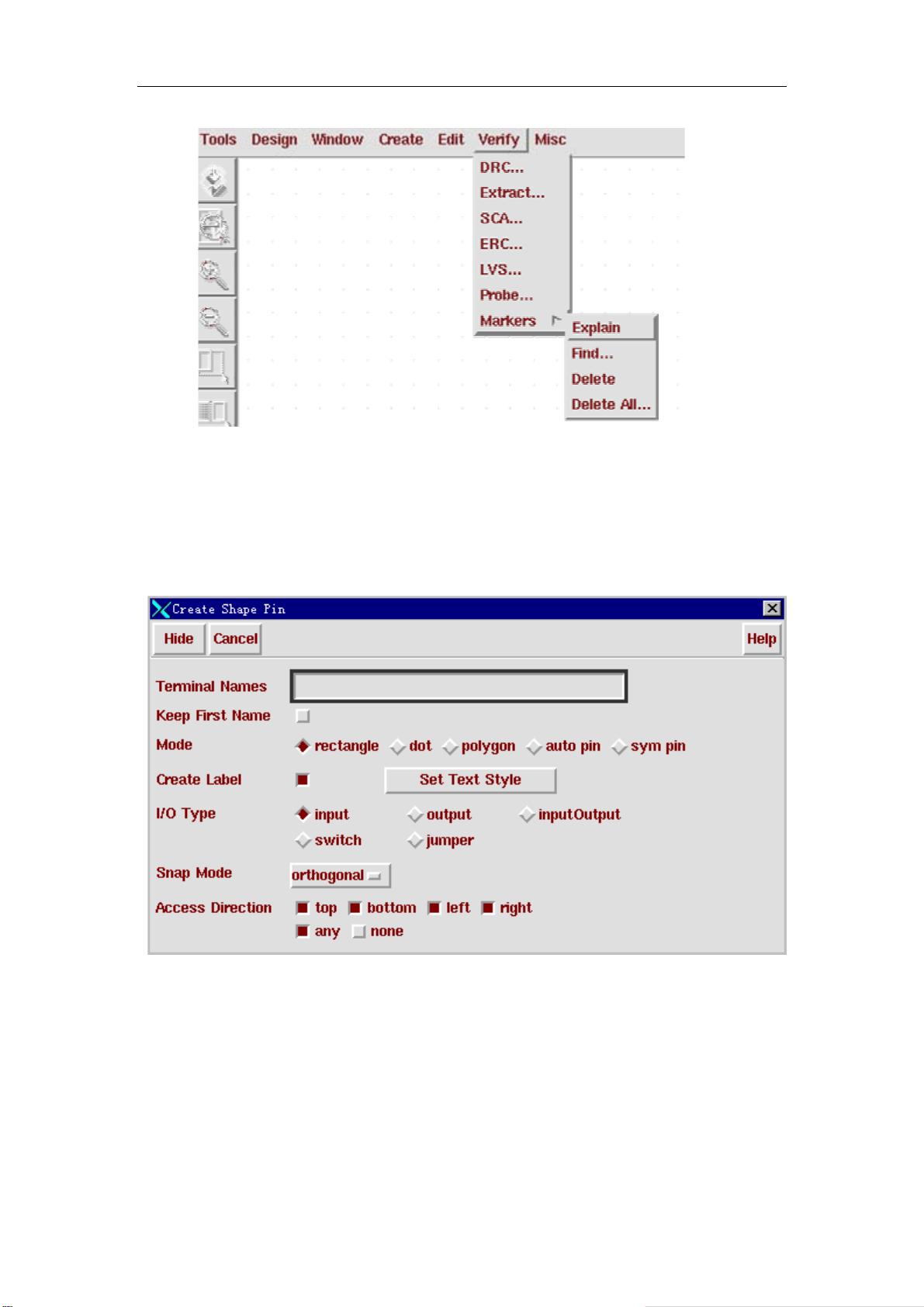Cadence Virtuoso版图设计教程:绘制非门版图
需积分: 11 89 浏览量
更新于2024-07-27
收藏 853KB PDF 举报
“Cadence Virtuoso是用于集成电路(IC)版图设计的专业软件,本教程主要介绍如何在Cadence环境中进行Virtuoso编辑器的使用,通过一个简单的非门版图设计实例来逐步讲解。”
在Cadence Virtuoso中进行版图设计,首先要理解其工作流程和关键工具。Virtuoso是一个强大的集成电路设计平台,它集成了设计、仿真、版图布局与布线等多种功能。本教程以创建一个简单的反相器版图为例,帮助初学者掌握基本操作。
1. 建立版图文件
创建版图文件的第一步是使用Library Manager。在这个例子中,我们需要建立一个新的库myLib,并选择合适的工艺技术文件(Technology File)。工艺文件定义了设计规则,如最小线宽、间距等,对于新库,可以选择“compile a new techfile”或“attach to an existing techfile”。由于我们是新建,所以选择前者。接着在加载技术文件对话框中指定相应的工艺文件,例如csmc1o0.tf。
2. 创建Cell
在myLib库中创建名为inv的Cell,可以包含电路的符号视图(Symbol View)、原理图视图(Schematic View)和布局视图(Layout View)。首先创建inv的schematic view和symbol view,定义PMOS和NMOS晶体管的尺寸,如PMOS长6u,宽0.6u,NMOS长3u,宽0.6u,并指定模型为hj3p和hj3n。
3. 建立Layout View
要创建布局视图,选择Virtuoso - Layout工具,然后点击OK。这将打开Virtuoso Editing窗口,展示版图视窗。版图视窗包括三个主要部分:Iconmenu(图标菜单)、menubanner(菜单栏)和status banner(状态栏)。
4. 绘制掩模版图
打开inv Cell的layout view,开始绘制掩模版图。在Virtuoso Editing窗口中,可以使用图标菜单和菜单栏中的各种命令进行操作。例如,ZoomIn和ZoomOut用于缩放视图,Save用于保存设计。图标菜单提供了常用命令的快速访问,将鼠标悬停在图标上可查看对应指令。
5. 版图编辑
绘制版图时,需要遵循设计规则,合理布局晶体管和其他元件。在版图视窗中,可以通过放置、移动、旋转和调整元件大小等操作来构建版图。同时,要确保版图符合工艺技术文件定义的设计规则,以保证制造可行性。
6. 检查和验证
完成版图设计后,通常需要进行设计规则检查(DRC)和 lithography simulation(光刻模拟),确保设计无误并符合制造要求。DRC检查版图是否违反了工艺规则,而光刻模拟则预测在实际制造过程中的效果。
7. 版图优化
根据DRC和光刻模拟的结果,可能需要对版图进行优化,调整元件的位置和尺寸,以消除违规并提高性能。
8. 输出GDSII文件
最后,将完成的版图导出为GDSII文件,这是集成电路制造行业的标准交换格式,供后续的流片制造使用。
通过以上步骤,一个简单的反相器版图设计便完成了。这个过程展示了Cadence Virtuoso在版图设计中的基本操作,但实际的IC设计往往更为复杂,涉及多层布线、寄生效应分析等多个环节。熟悉并精通Virtuoso的使用,对于IC设计师来说至关重要。
2012-12-17 上传
2008-12-11 上传
2014-05-18 上传
2010-03-20 上传
2011-09-08 上传
2010-02-03 上传
2010-02-03 上传
2010-02-03 上传
点击了解资源详情